Az első dolog, hogy nyiss meg egy képet, amin gyakorolni fogod a leírást.
Én ezt választottam

Tény és való, hogy világos a háttér, így könnyebb a dolgom, de a hajszálakat egy világos hátteren sem mindig könnyű kivágni. De a CS6-al már ez is könnyebb.
Ha megnyitottad a képet, akkor a bal panelen válaszd a gyors kijelölést

Jelöld ki vele az alakot. Nem baj, ha itt-ott ki fog lógni a kijelölés, mert majd azt is korrigáljuk. Egyenlőre kb. így néz ki. Nekem kilóg jobb oldalon a kijelölés, de mindjárt megigazítjuk

Egész idő alatt, míg a .png kép készül maradj a gyorskijelölő ikonon. A fenti menüsorban a negatív kijelölésre kellene most állítani a kijelölőt. Ezzel kivesszük a kijelölésből azokat a részeket, amik nem kellenek oda.

Most már úgy kb. csak az alak van körbe jelölve.

Még mindig a fenti menüsorban kattints rá a szegély finomítására

A CS3-ban is mindig így jelöltem ki a képeket, csak ott nem volt a szegély finomítása részben ennyi féle beállítás.
Ez az ablak fog előjönni. Első lépésnek kb. úgy állítsd be az ablakot, ahogy nálam is van.
Lejjebb leírom, hogy mi mit jelent. Nem mindent, csak amiket én is használok. A többit tapasztald ki te :)
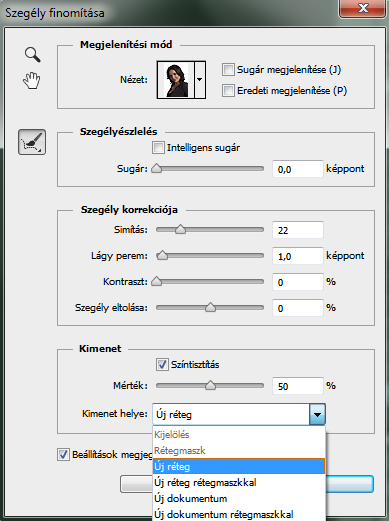
1. Beszoktam pipálni legalul, hogy beállítás megjegyzése, mert így nem kell mindig minden új kivágásnál mindig újra beálítani az ablakot. Szóval pipáld be.
2. Kimenet helye részben lehet választani, hogy a kivágott alakból mi legyen. Én az új réteget szoktam választani, mert így a réteg ablakban teljesen új rétegen jelenik meg a kivágás és az eredeti kép is változtatás nélkül megmarad.
3. A színtisztításnál is mindig ott a pipa. Ha az értéken változtatok nem igazán szokott változás lenni a képen, szóval maradhat 50.
4. Simítás: a kijelölés által általában van, hogy cikk-cakkos marad a .png széle. Ezzel lehet rajta simítani. Kiegyengeti a széleket simára.
5. A lágy peremtől pedig nem lesz olyan éles, erőteljes a kivágott .png kép széle.
6. Legfölül pedig a nézeten tudsz változtatni. Mikor már késznek nyilvánítod a .png-det érdemes itt megnézni a képet több hátteren is, mielőtt el nem mented.
Ha beállítottad az ablakodat, akkor most még ne okézd le, mert a hajszálakat is még ki kell javítani. Ugye még mindig a gyors kijelölőn vagyunk. A szegély finomítás ablak pedig be van kapcsolva. Akkor most kezd el a hajszálaknál törölni a képet. Elsőre ne ijedj meg, mert az eredeti hátteret fogod látni egy pillanatra. De amint kész vagy a satírozással, láthatod, hogy a hajszálaknál is szép lett a kivágás. Ha úgy gondolod, hogy készen vagy akkor mielőtt leokézod az ablakot most nézzük meg a képet mondjuk egy világos és egy sötét hátteren is.
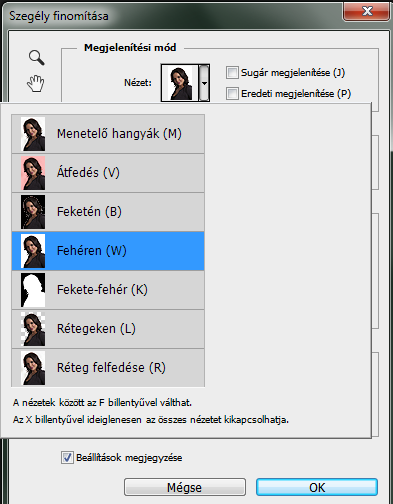


Én ezt most késznek nyilvánítom. Ha neked még nem tökéletes, akkor a satírozással korrigálhatsz rajta.
A szegély finomítása ablak leokézása után látható is már, hogy a réteg ablakba bekerült a .png képünk is.
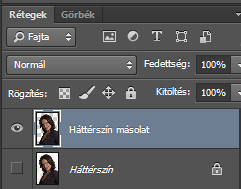
Én még azt szoktam csinálni a kész .png képpel, hogy a felesleges üres részeket körbevágatom így
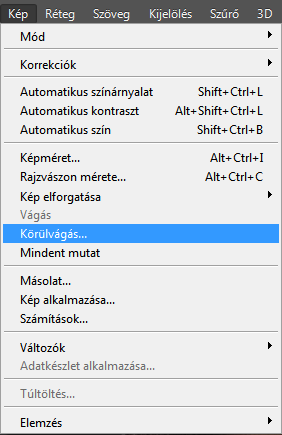
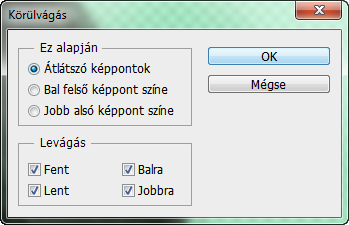
És ilyen lett. Van, hogy még javítok rajta kicsit, hogy élesebb és világosabb legyen a kép




Köszönöm..:)